
硬盤清理工具(Alternate Directory)
v4.050 漢化版- 介紹說明
- 下載地址
- 網友評論
Alternate
Directory提供電腦磁盤清理功能,如果您不知道磁盤有哪些垃圾文件需要清理就可以下載這款軟件,直接選擇C盤D盤到軟件就可以點擊清理功能,軟件會自動分析垃圾數據,從而將可以安全刪除的數據移除到回收站,您可以查看本次刪除的數據是否有繼續使用的內容,可以在回收站恢復數據,軟件也支持對文件夾清理,可以選擇C盤D盤下保存的文件夾添加到軟件清理垃圾文件,直接對根目錄以及子文件夾清理磁盤垃圾,需要就下載吧!

軟件功能
1、本程序清理不必要的文件釋放磁盤空間,按[診斷]檢查, 按[清理磁盤]開始清理
2、您可以選擇磁盤或特定的文件夾到軟件清理,會自動分析可以刪除的數據
3、不必要的文件都有特定的文件類型,例如: *.bak., *.b~k, *.chk...
4、在[選項]菜單可以擴展或限制文件類型,方便軟件掃描指定的文件刪除
5、如果你不確定是否安全, 應該始終選擇用[顯示刪除對話框]和[刪除到回收站]
軟件特色
1、Alternate Directory提供電腦磁盤清理功能,可以快速分析可刪除的數據
2、卸載的殘留數據不知道保存在哪里,通過這款軟件清理
3、電腦有無效的文件,可以通過Alternate Directory掃描刪除
4、軟件總會將刪除的數據保存到回收站,避免錯誤刪除數據
5、支持排除功能,如果一些保存有重要數據的文件夾不需要清理就在軟件添加排除項
使用方法
1、將Alternate Directory直接安裝到電腦,點擊下一步
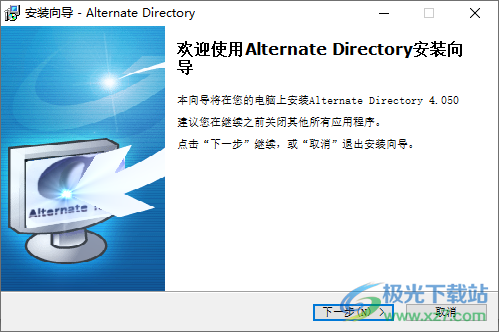
2、選擇您需要清理的磁盤,點擊瀏覽按鈕就可以添加C盤D盤或者文件夾
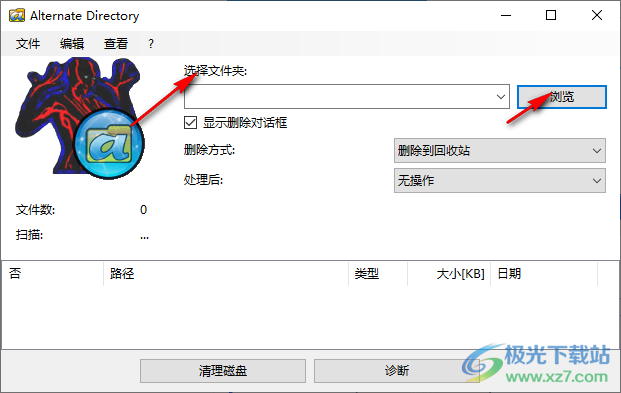
3、如圖所示,鼠標選擇一個文件夾就可以清理里面的垃圾數據,
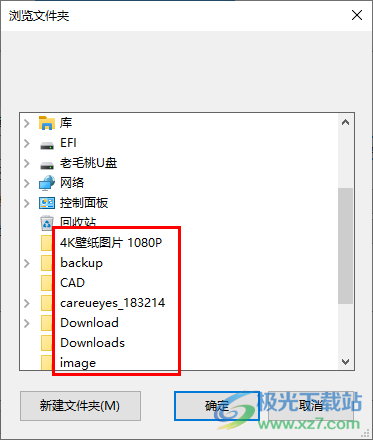
4、也可以直接清理本地磁盤清理,鼠標點擊確定按鈕就可以完成選擇
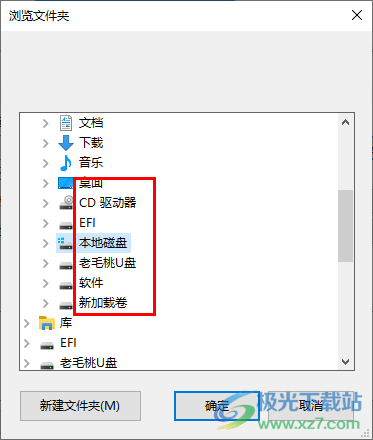
5、默認刪除到回收站,軟件會自動分析哪些數據是可以安全刪除的,不用擔心錯誤刪除數據
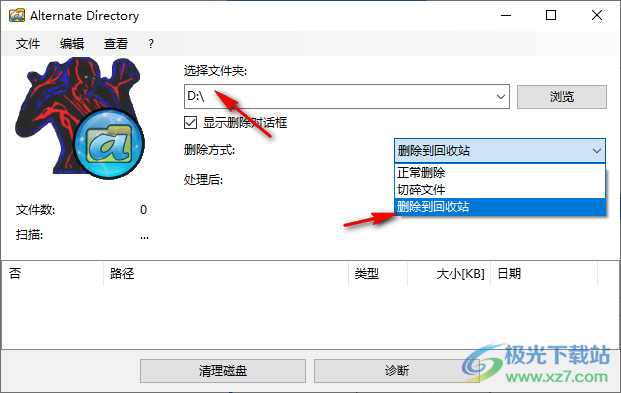
6、點擊清理按鈕就可以自動分析磁盤數據,從而刪除垃圾文件
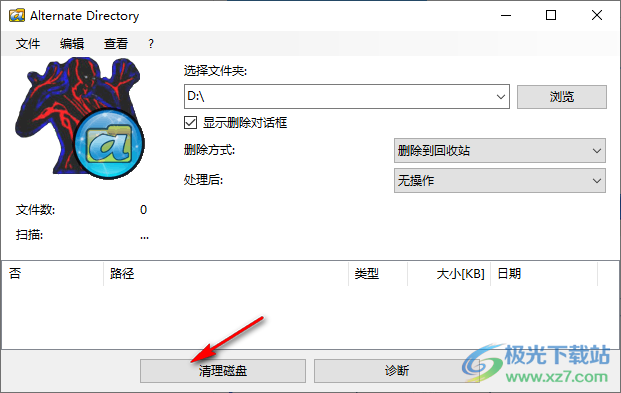
7、如圖所示,可以預先添加一個C盤D盤下的目錄文件夾到軟件清理,查看清理的效果
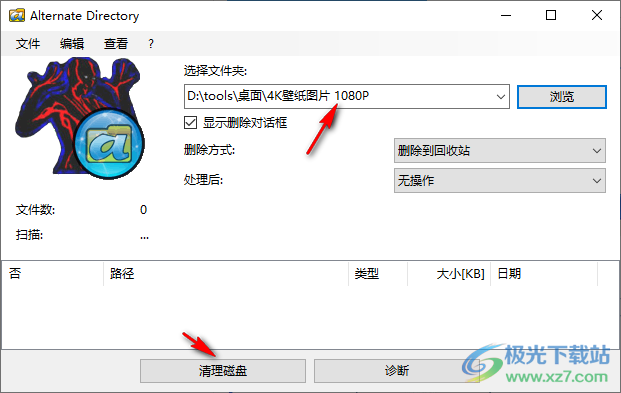
8、如果文件夾中有軟件卸載的殘留數據,有無效的快捷方式和組件就可以清理
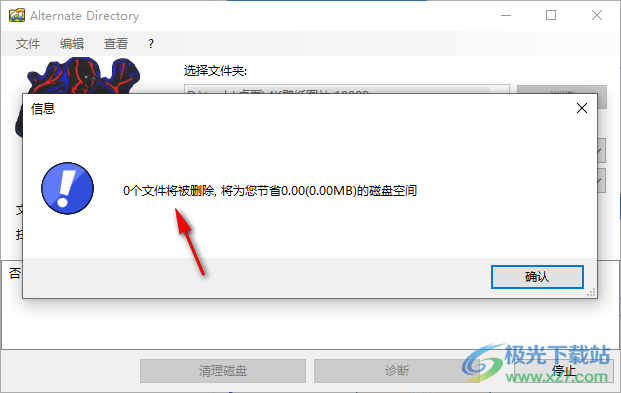
9、安全警告:文件將被直接刪除!建議刪除到回收站,重啟系統檢查,如果正常再清空回收站,要繼續嗎?

10、文件菜單,支持選擇文件夾、清理磁盤、診斷、保存日志、打印預覽、最近打開的文件
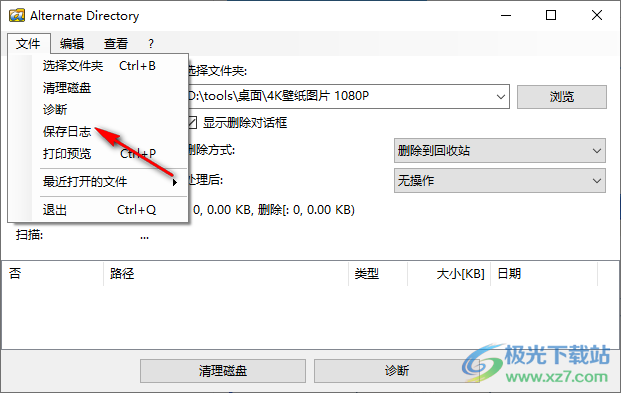
11、選擇所有、反轉選擇、刪除選定Shift+Delete、移除所有Ctrl+N、以管理員身份運行Alt+A
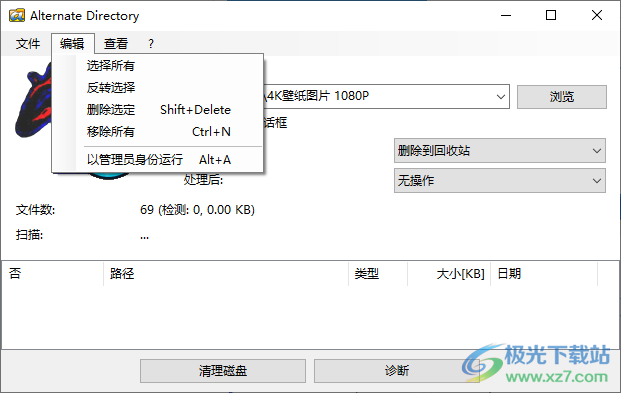
12、查看日志Ctrl+L、啟用日志、歸檔日志、清除日志、打開日志文件夾、選項F2、語言
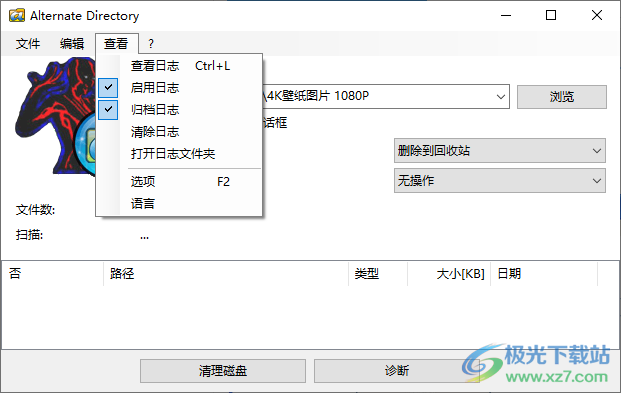
13、程序設置:顯示信息、滾動到最后一項、忽略寫保護、包括大小為0字節的文件、跳過無法刪除的文件、虛擬模式

14、文件擴展設置,可以在這里添加需要清理的數據類型
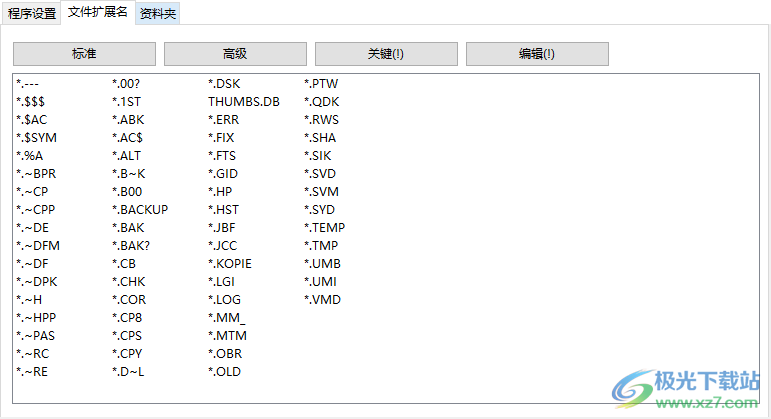
15、可以在這里添加需要排除的文件,可以將系統目錄添加到軟件過濾
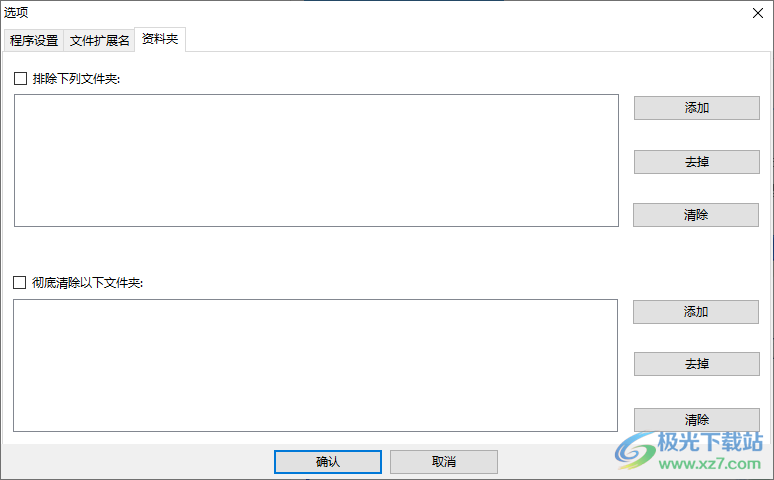
更新日志
V4.050(2021-03-28)
->希臘語由geogeo更新,非常感謝:)
V4.040(2021-03-25)
->預計安裝
->也添加了在虛擬模式下排序的選項
->已更正擴展類型
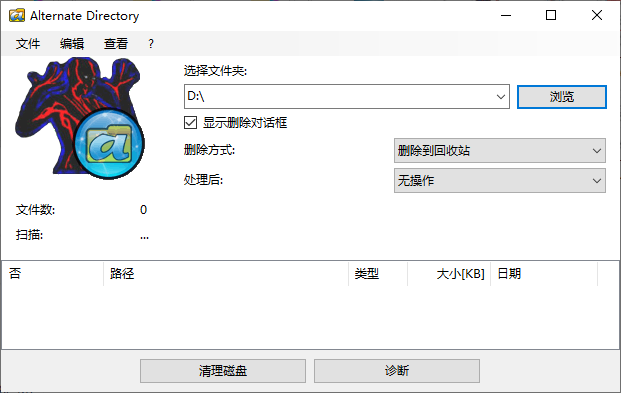
本類排名
- 1 duu顯卡卸載工具v18.0.6.1 最新版
- 2 瑞星強制卸載工具官方版
- 3 solidworks完全卸載清理工具(swcleanuninstall)v1.0 綠色版
- 4 電腦清微信僵尸粉軟件最新版
- 5 AutoRemove(CAD卸載工具)v1.0.4 綠色免費版
- 6 CX-One Remover(歐姆龍CX-One專用卸載軟件)v1.1.0.3 官方版
- 7 office卸載工具win10版官方版
- 8 DigitalVolcano Duplicate Cleaner Pro(重復清理)v5.20.0
- 9 microsoft office卸載工具正式版
- 10 hibit uninstaller官方版(hibit強力卸載軟件)v3.2.40
本類推薦
- 1 wise registry cleaner最新版v11.1.7.722
- 2 騰訊檸檬清理mac官方版v4.9.0 蘋果最新版
- 3 microsoft fix it卸載工具v3.5.0.41 最新版
- 4 uninstall tool卸載工具v3.5.10 官方版
- 5 solidworks完全卸載清理工具(swcleanuninstall)v1.0 綠色版
- 6 norton removal tool(諾頓卸載輔助工具)v22.5.0.17 官方版
- 7 ie8強制卸載工具v1.5 綠色版
- 8 360卸載工具單文件v1.1 綠色版
- 9 office2016卸載工具 官方版v1.0 綠色版
- 10 office卸載工具win10版官方版
裝機必備
換一批- 聊天
- qq電腦版
- 微信電腦版
- yy語音
- skype
- 視頻
- 騰訊視頻
- 愛奇藝
- 優酷視頻
- 芒果tv
- 剪輯
- 愛剪輯
- 剪映
- 會聲會影
- adobe premiere
- 音樂
- qq音樂
- 網易云音樂
- 酷狗音樂
- 酷我音樂
- 瀏覽器
- 360瀏覽器
- 谷歌瀏覽器
- 火狐瀏覽器
- ie瀏覽器
- 辦公
- 釘釘
- 企業微信
- wps
- office
- 輸入法
- 搜狗輸入法
- qq輸入法
- 五筆輸入法
- 訊飛輸入法
- 壓縮
- 360壓縮
- winrar
- winzip
- 7z解壓軟件
- 翻譯
- 谷歌翻譯
- 百度翻譯
- 金山翻譯
- 英譯漢軟件
- 殺毒
- 360殺毒
- 360安全衛士
- 火絨軟件
- 騰訊電腦管家
- p圖
- 美圖秀秀
- photoshop
- 光影魔術手
- lightroom
- 編程
- python
- c語言軟件
- java開發工具
- vc6.0
- 網盤
- 百度網盤
- 阿里云盤
- 115網盤
- 天翼云盤
- 下載
- 迅雷
- qq旋風
- 電驢
- utorrent
- 證券
- 華泰證券
- 廣發證券
- 方正證券
- 西南證券
- 郵箱
- qq郵箱
- outlook
- 阿里郵箱
- icloud
- 驅動
- 驅動精靈
- 驅動人生
- 網卡驅動
- 打印機驅動
































網友評論